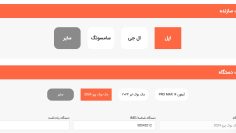چگونه با افزونه جدول محصولات، منوی غذا یا فهرست محصولات را نمایش دهیم
کلمات کلیدی: منوی رستوران، افزونه ووکامرس، جدول محصولات فروشگاه، فهرست قابل فیلتر محصولات
در این آموزش فراخواهید گرفت چگونه یک فهرست خاص از محصولات فروشگاه ووکامرسی خود را به کمک افزونه جدول محصولات ووکامرس یا Woocommerce Product Tables Plugin در یک جدول قابل جستجو و فیلتر کردن به نمایش بگذارید. این کار برای رستورانها که میخواهند منوی غذایی خود را ارایه دهند و یا برای نمایش آخرین محصولات و یا محصولات آپدیت شده در یک جدول، و یا نمایش دستهای خاص از محصولات در یک جدول مناسب است.
مثلا تصور کنید میخواهید یک منوی غذایی مثل این در سایت خود قرار دهید:

به کمک این منو، مشتری لیست غذاهای شما را با توضیحات و قیمت مشاهده میکند و هر کدام را به هر تعدادی که خواست میتواند به سبد خرید اضافه کرده و سپس خریدش را تکمیل کند. اگر یک سایت رستورانی داشته باشید که سفارش آنلاین قبول میکنید و یا سایتی دارید که رستورانهای مختلف، از طریق آن سفارش دریافت میکنند، به کمک افزونه جدول محصولات میتوانید منوهای دلخواه بر اساس دستهبندیهای مختلف ایجاد کنید.
راهنمای استفاده از شورت کد افزونه جدول محصولات
برای شروع کار ابتدا افزونه را از اینجا دریافت نمایید.
پس از نصب و فعالسازی افزونه، تنظیمات افزونه را میتوانید از مسیر ووکامرس > پیکربندی > محصولات > جدول محصولات انجام دهید. توجه داشته باشید افزونه کلا از طریق این شورت کد عمل میکند:
[product_table]
حال هر تغییراتی که در تنظیمات افزونه انجام دهید بر روی این شورت کد پیشفرض و ساده عمل میکند. اما این شورت کد دارای متغیرهای متفاوتی است که میتوان در هر جایی که خواستید از آنها استفاده کنید تا تنظیمات اصلی افزونه نادیده گرفته شده و متغیرهای شما عمل کنند. مثلا اگر شورت کد را به این صورت در یک برگه قرار دهید تمام محصولات در دسته موبایل نمایش داده خواهد شد. فارغ از آن که در تنظیمات چه گزینههایی را انتخاب کرده باشید.
[product_table category="موبایل"]
برای آن که مشخص کنید کدام ستونها در جدول نمایش داده شود باید از متغیر columns استفاده کنید که این مقادیر را میپذیرد:
sku, id, name, description, short-description, date, categories, tags, image, reviews, stock, weight, dimensions, price, add-to-cart
مثلا در جدول بالا، ستونهای تصویر، نام محصول، قیمت و دکمه افزودن به سبد خرید قرار گرفته که از این شورت کد استفاده شده است:
[product_table columns=”image, name, short-description, price, add-to-cart”]
اگر میخواهید دکمه مشاهده سریع را مثل عکس و این دمو، در جدول بگنجانید در ابتدا باید افزونه مشاهده سریع ووکامرس Woocommerce Quick view را نصب و فعال کنید و سپس عبارت quick-view را در بخش ستونها اضافه کنید. برای قرار دادن زمان تحویل در جدول نیز میبایست افزونه Woocommerce Lead Time را نصب کرده و عبارت lead-time را در ستونها قرار دهید.
اگر مثلا میخواهید اندازه پیتزا را هم در منویتان قابل انتخاب کنید میبایست از افزونه woocommerce product addons استفاده کنید. این افزونه قابلیت قرار دادن هر نوع فیلد انتخابی در قسمت افزودن به سبد خرید را اضافه میکند و افزونه جدول محصولات نیز از آن پشتیبانی کرده و این گزینهها را در بخش دکمه سبد خرید نمایش میدهد.

اگر میخواهید نام دلخواه را برای هر ستون نمایش دهید میتوانید از این مثال استفاده کنید:
[product_table columns=”name:نام محصول, reviews:امتیاز, date:تاریخ انتشار, price:قیمت واحد”]
برای نمایش محصولاتی از یک دستهبندی یا برچسب خاص باید از متغیرهای category و tag استفاده کنید و برای اینکه دسته خاصی را استثنا کنید از متغیر exclude_category استفاده کنید.
در عکس زیر با از افزونه product addons نیز استفاده شده و این شورت کد نمایش یافته است:
[product_table columns=”name:نام, description:خلاصه, reviews:ارزیابیها, price:قیمت, add-to-cart:خرید”]

فهرست کلیه متغیرهای شورت کد و مقادیرشان را میتوانید از اینجا مشاهده کنید. دموی مربوط به منوی رستوران را میتوانید در اینجا مشاهده کنید.